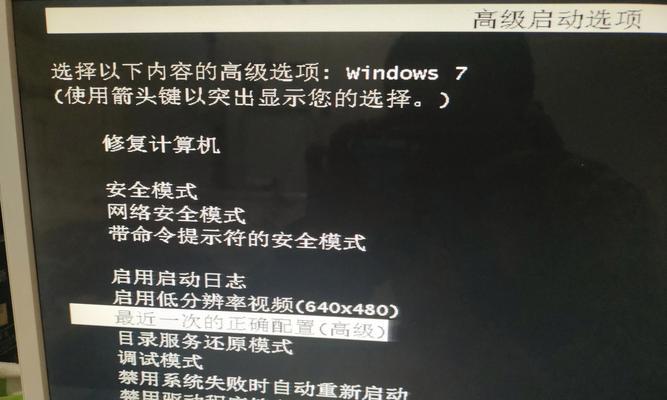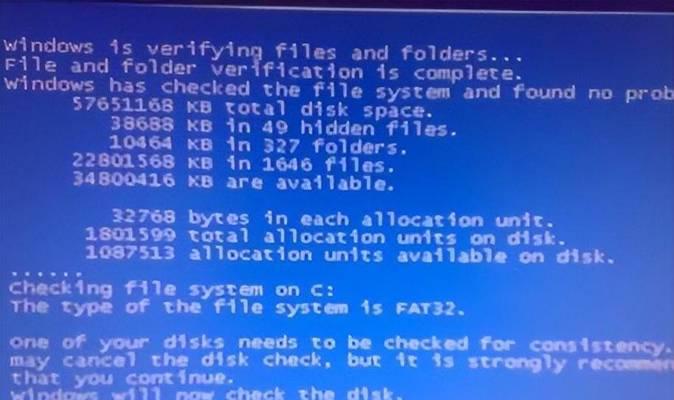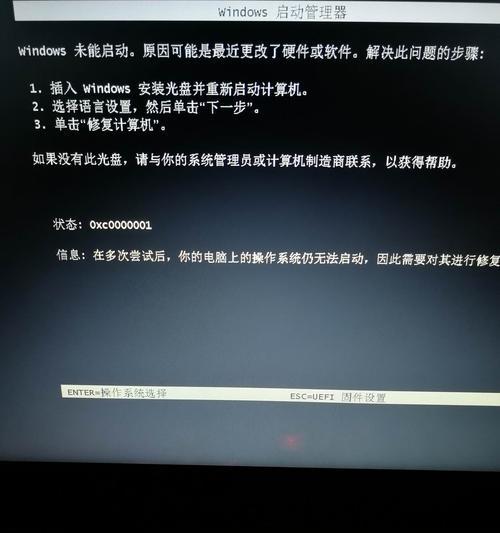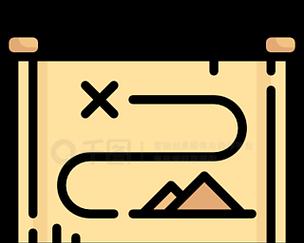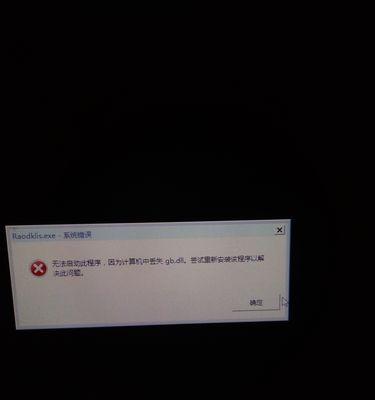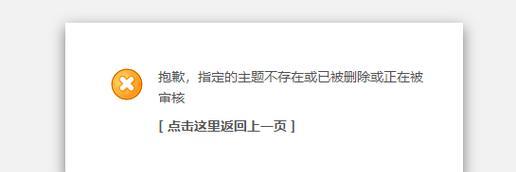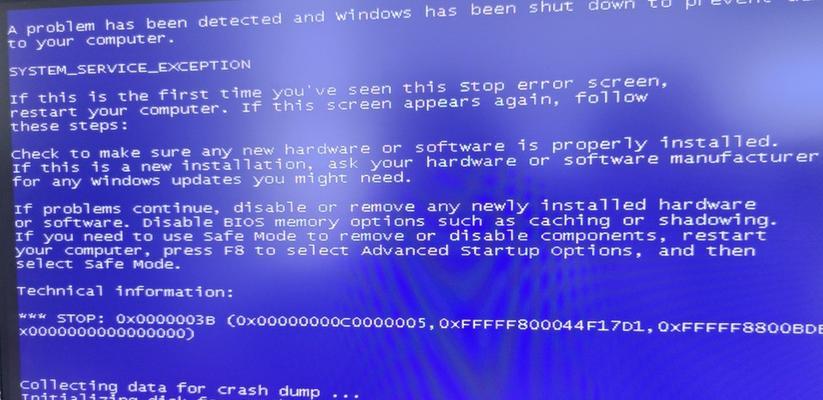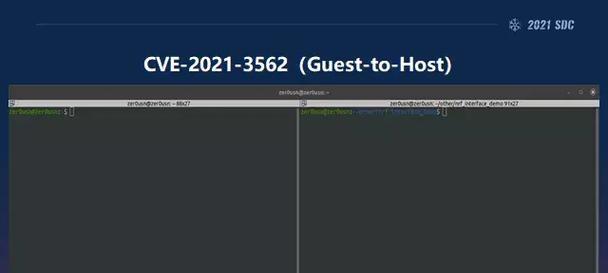电脑在使用过程中遇到蓝屏错误是一种常见问题,它会导致我们的工作中断、数据丢失等一系列困扰。但是,不用担心,本文将为你介绍如何解决电脑蓝屏错误,让你的电脑重新恢复正常运行。
一、什么是电脑蓝屏错误
电脑蓝屏错误是指当计算机发生严重错误时,操作系统会自动停止工作并显示一个蓝色屏幕,这个蓝屏中包含了错误信息和诊断码,以帮助我们找出问题所在。
二、查找错误信息
当电脑遇到蓝屏错误时,我们首先需要查找并记录下错误信息,包括错误代码、错误描述等。这些信息能够帮助我们更准确地判断问题的根源。
三、重启电脑
在遇到蓝屏错误后,有时电脑会自动重启。如果没有自动重启,我们可以尝试手动重启电脑,看看问题是否能够解决。
四、检查硬件连接
蓝屏错误有时可能是由于硬件连接问题引起的。我们可以检查一下电脑的硬件连接是否松动或者损坏,例如内存条、硬盘、显卡等。
五、升级驱动程序
驱动程序是电脑硬件与操作系统之间的桥梁,如果驱动程序不兼容或者过时,就可能导致蓝屏错误。我们可以尝试升级相关硬件的驱动程序,以解决问题。
六、查杀病毒
有时,蓝屏错误也可能是由于病毒感染引起的。我们可以运行杀毒软件对电脑进行全面扫描,清除潜在的病毒威胁。
七、检查硬盘健康状况
电脑硬盘的健康状况对系统稳定性有很大影响。我们可以使用硬盘检测工具来扫描并修复可能存在的硬盘问题,以防止蓝屏错误的发生。
八、恢复系统设置
在电脑遇到蓝屏错误后,我们可以尝试恢复到之前的系统设置,这可以通过使用系统还原功能来实现。恢复到一个稳定的系统状态可能会解决问题。
九、更新操作系统
操作系统的更新通常包含了修复漏洞和改进系统稳定性的补丁。我们可以尝试更新操作系统,看看是否能够解决蓝屏错误问题。
十、减少启动项
电脑启动时自动加载的程序过多也可能引起蓝屏错误。我们可以通过系统配置实用程序(msconfig)来禁用一些不必要的启动项,从而提高系统的稳定性。
十一、清理系统垃圾
系统垃圾文件的堆积也可能导致蓝屏错误。我们可以使用系统自带的磁盘清理工具来清除无用的临时文件和回收站垃圾。
十二、检查电脑温度
过高的温度会对电脑硬件造成损害,并可能导致蓝屏错误。我们可以使用硬件监控软件来检查电脑的温度,并采取相应的措施来降低温度。
十三、卸载不必要的软件
电脑上安装了过多的软件也会影响系统的稳定性。我们可以检查并卸载一些不常用或者不必要的软件,从而减少潜在的冲突和错误。
十四、修复系统文件
有时,蓝屏错误可能是由于系统文件损坏引起的。我们可以使用系统自带的系统文件检查工具(sfc/scannow)来修复可能存在的文件问题。
十五、寻求专业帮助
如果以上方法都无法解决电脑蓝屏问题,我们可以寻求专业的技术支持和帮助,以便更准确地定位并修复问题。
遇到电脑蓝屏错误时,我们可以通过查找错误信息、检查硬件连接、升级驱动程序等一系列方法来尝试解决问题。如果问题依然存在,建议寻求专业的技术支持。保持良好的电脑维护习惯也能够减少蓝屏错误的发生。